Начало установки
Начало установки
В большинстве случаев первым окном установки будет окно для ввода регистрационного ключа продукта (рис. 1.1). Этот ключ вы можете найти на компакт-диске с Microsoft Office. Ключ состоит из 25 символов и требует определенной внимательности при вводе. Лучше, чтобы вам кто-нибудь его продиктовал, – это поможет избежать ошибок ввода. Даже один неправильно введенный символ сделает установку Microsoft Word невозможной. Если вы ошиблись, то не сможете перейти к следующему окну установки, и вам придется исправить ошибку.
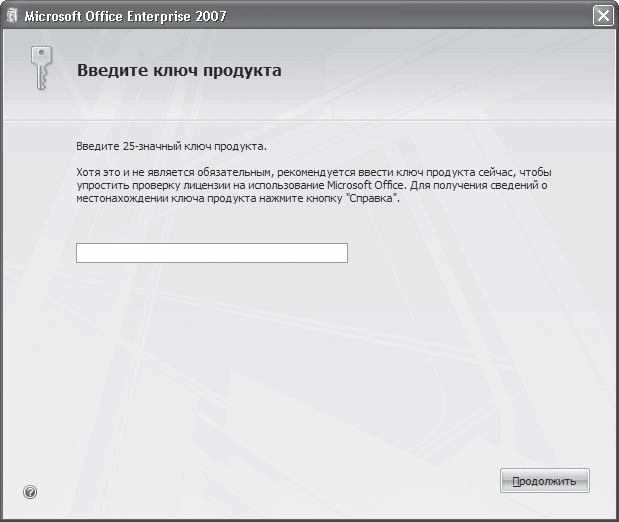
Рис. 1.1. Окно для ввода регистрационного ключа
В левом нижнем углу данного окна есть маленькая круглая кнопка со знаком вопроса. При ее нажатии появляется справочная информация по выполняемому шагу установки.
Введите ключ и нажмите кнопку Продолжить.
Появится следующее окно (рис. 1.2). Оно содержит лицензионное соглашение, с условиями которого необходимо согласиться, установив соответствующий флажок. Если этого не сделать, установка Microsoft Office будет прервана.
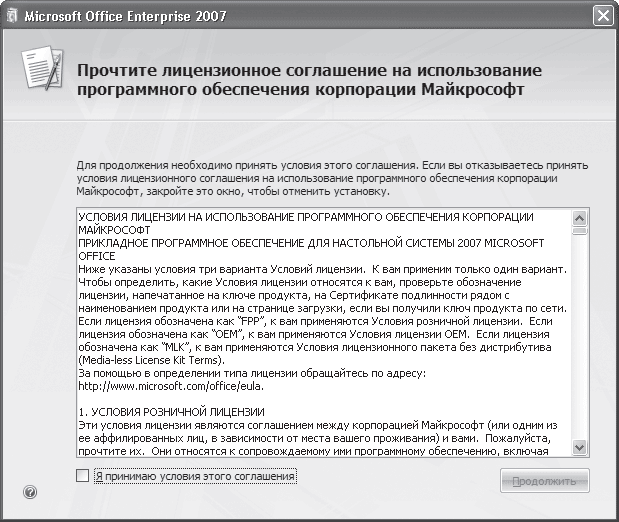
Рис. 1.2. Окно установки Microsoft Office, лицензионное соглашение
В следующем окне следует выбрать тип инсталляции: с установками, заданными по умолчанию, или с настройкой параметров (рис. 1.3).
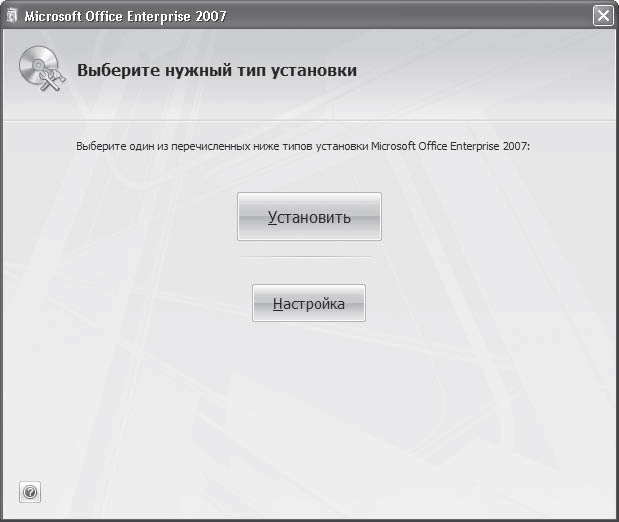
Рис. 1.3. Окно выбора типа установки
При нажатии кнопки Установить будут установлены практически все компоненты Microsoft Office. Состав приложений для установки определен заранее и не может быть изменен. При щелчке на кнопке Настройка появится окно, в котором можно выбрать устанавливаемые компоненты и указать другие параметры инсталляции.
Более 800 000 книг и аудиокниг! 📚
Получи 2 месяца Литрес Подписки в подарок и наслаждайся неограниченным чтением
ПОЛУЧИТЬ ПОДАРОКДанный текст является ознакомительным фрагментом.
Читайте также
2.5. Завершение установки
2.5. Завершение установки После завершения копирования файлов на диск нужно разобраться еще с несколькими настройками. Во-первых, система должна знать, как вы ее будете загружать. Если Windows без разговоров прописывает загрузку в MBR (Master Boot Record, основная загрузочная запись),
10.1. Два способа установки ПО
10.1. Два способа установки ПО Необходимость в установке новых программных пакетов под LINUX возникает в двух основных случаях: • когда появляется новая версия одного из уже установленных у вас пакетов; • когда возникает желание или необходимость использовать какой-то
Альтернативные установки
Альтернативные установки AsteriskNOW можно также испытать, используя образ VMware Player (http://www.vmware.com/download/player/), универсальный образ гостевого домена Xen (http:// wiki.rpath.com/wiki/Xen_Solutions_Using_ rPath_Technologies) или LiveCD (только что записанного и запущенного). Все альтернативные установки можно найти на
1.3.4. Продолжение установки
1.3.4. Продолжение установки Выберите класс установки (рис. 1.4). Рис. 1.4. Выбор класса установкиКласс «Персональный компьютер» подойдет для начинающих пользователей. Будут установлены: графический интерфейс, очень похожий на привычный рабочий стол ОС Windows, и программы,
1.1.3.2. Начало установки. Выбор языка и раскладки
1.1.3.2. Начало установки. Выбор языка и раскладки После проверки носителя должен загрузиться графический интерфейс (если у вас достаточно ОЗУ). Если все нормально, то вы увидите окно с логотипом Fedora (рис. 1.5). Для продолжения установки нужно просто щелкнуть на кнопке Next. Рис.
1.1.3.9. Завершение установки
1.1.3.9. Завершение установки После установки пакетов будет установлен загрузчик. Фактически система уже установлена, и вы увидите сообщение об этом.Извлеките дистрибутивный диск из привода и щелкните на кнопке Перезагрузка, Рис. 1.21. Все готово к установке Fedora Рис. 1.22.
Установки программы
Установки программы Теперь рассмотрим основные настройки редактора Photoshop. Настройки программы изменяют в диалоговом окне Установки (рис. 14.7), вызываемом командой меню Редактирование ? Установки ? Основные. Рис. 14.7. Диалоговое окно настроек программыОкно настроек
Начало
Начало Если вы прочитали введение, то вы уже в курсе дела. Вы также скопировали программу Cradle в Turbo Pascal и откомпилировали ее. Итак, вы готовы.Целью этой главы является обучение синтаксическому анализу и трансляции математических выражений. В результате мы хотели бы видеть
Начало установки
Начало установки В большинстве случаев первым окном установки будет окно для ввода регистрационного ключа продукта (рис. 1.1). Этот ключ вы можете найти на компакт-диске с Microsoft Office. Ключ состоит из 25 символов и требует определенной внимательности при вводе. Лучше, чтобы вам
Параметры установки
Параметры установки При нажатии кнопки Настройка появляется окно с тремя вкладками. На вкладке Параметры установки вы можете вручную указать приложения и компоненты, которые будут установлены (рис. 1.4). Такой установкой имеет смысл пользоваться в следующих случаях:•
Начало
Начало Делайте меньше Меньше соревнуйтесь Народная мудрость гласит: чтобы подавить своих конкурентов, вы должны переиграть их. Если у них четыре возможности, у вас их должно быть пять, пятнадцать, двадцать… Если они тратят N, то вы должны потратить NN. Если у них есть 20, то у
Итоги установки
Итоги установки Вот теперь можно и переключится на Джуйку. Одна беда – за время наблюдений за процессом установки и размышлений о его сути установка-то и закончилась. Что неудивительно: ведь копирование образа из оперативной памяти на современный винчестер – дело
Начало установки Windows XP
Начало установки Windows XP Итак, вы вставили в привод установочный компакт-диск и перезагрузили компьютер. После запуска программа инсталляции первым делом протестирует аппаратную конфигурацию компьютера. Начнется процесс копирования на жесткий диск необходимых для
2.5.1. Выбор языка и начало установки
2.5.1. Выбор языка и начало установки Первым делом программа установки предложит выбрать язык операционной системы, раскладку клавиатуры и формат времени и денежных единиц (рис. 2.4). Думаю, не нужно объяснять, что именно нужно выбрать. Далее нужно нажать кнопку Установить